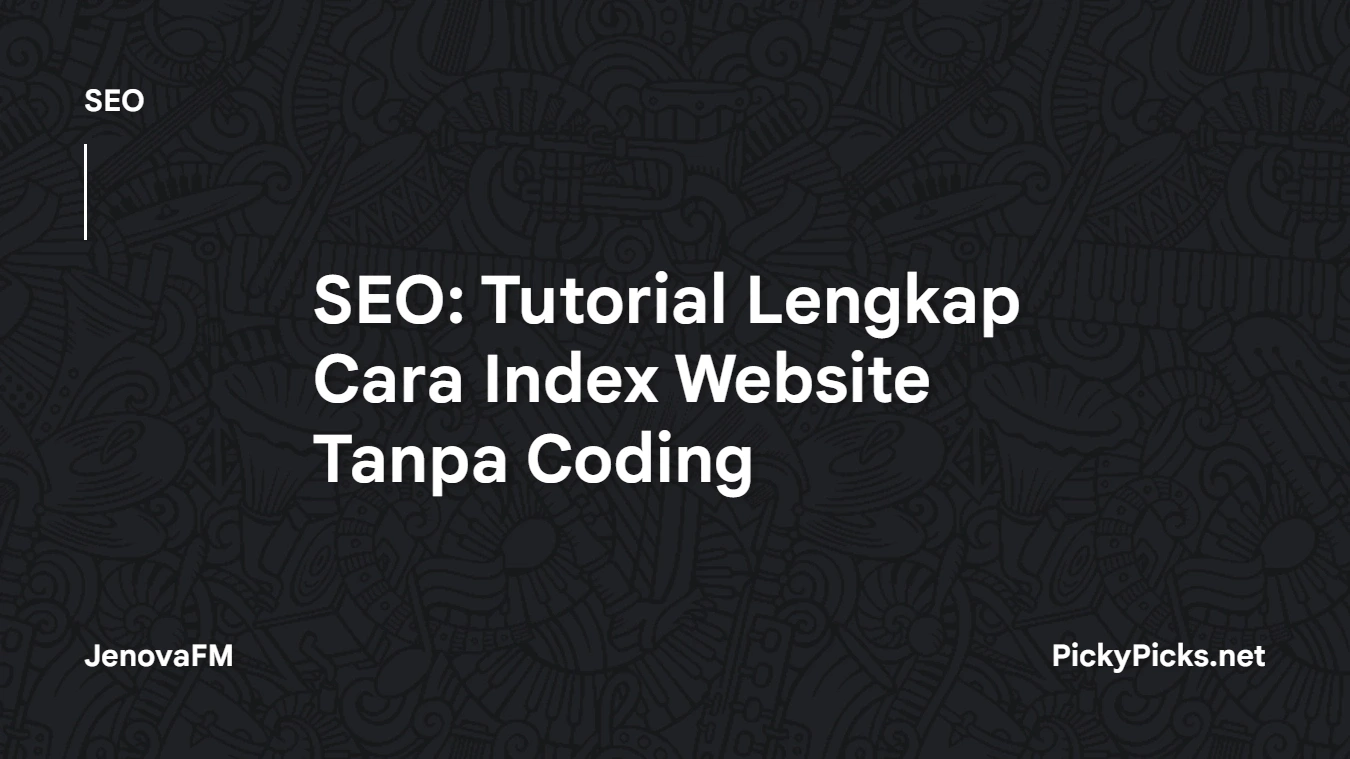
SEO: Tutorial Lengkap Cara Index Website Ke Google Tanpa Coding
PickyPicks - Apakah kamu sedang membangun sebuah website/blog? Tentu kalian pasti mengalami permasalahan dalam index ke Google. Sudah bukan menjadi rahasia umum lagi jika masalah ini terjadi ke kalian. Para pakar SEO pun juga mengatakan bahwa hal ini adalah masalah yang fatal bagi mereka.
Nah, untuk menyelesaikan masalah tersebut PickyPicks memiliki solusi terbaik untuk kalian yang sedang kesulitan mengindeks artikel kalian ke Google. Kalian juga tidak perlu memiliki keterampilan coding atau apapun, di sini kalian akan belajar bagaimana cara cepat index website tersebut ke Google.
Sebelum itu mari kita siapkan bahan-bahan yang kita perlukan.
- XAMPP
- Google Cloud Account
- CMS Wordpress
- Plugin Wordpress: Instant Indexing by Rankmath
Berikut tutorial lengkapnya:
1. Menyiapkan Google Cloud Console
Pertama, kalian harus menyiapkan sebuah akun Google Cloud Console, klik di sini. Karena pada tutorial kali ini kita memanfaatkan Google Cloud Console sebagai alat utama untuk index website.
Setelah itu, buatlah sebuah Project pada Google Cloud Console dan pergi ke bagian Service Account untuk mendapatkan library Google API Indexing.
Langkah-langkah membuat Service Account di Google Cloud Console
1. Create New Project di Google Cloud Console
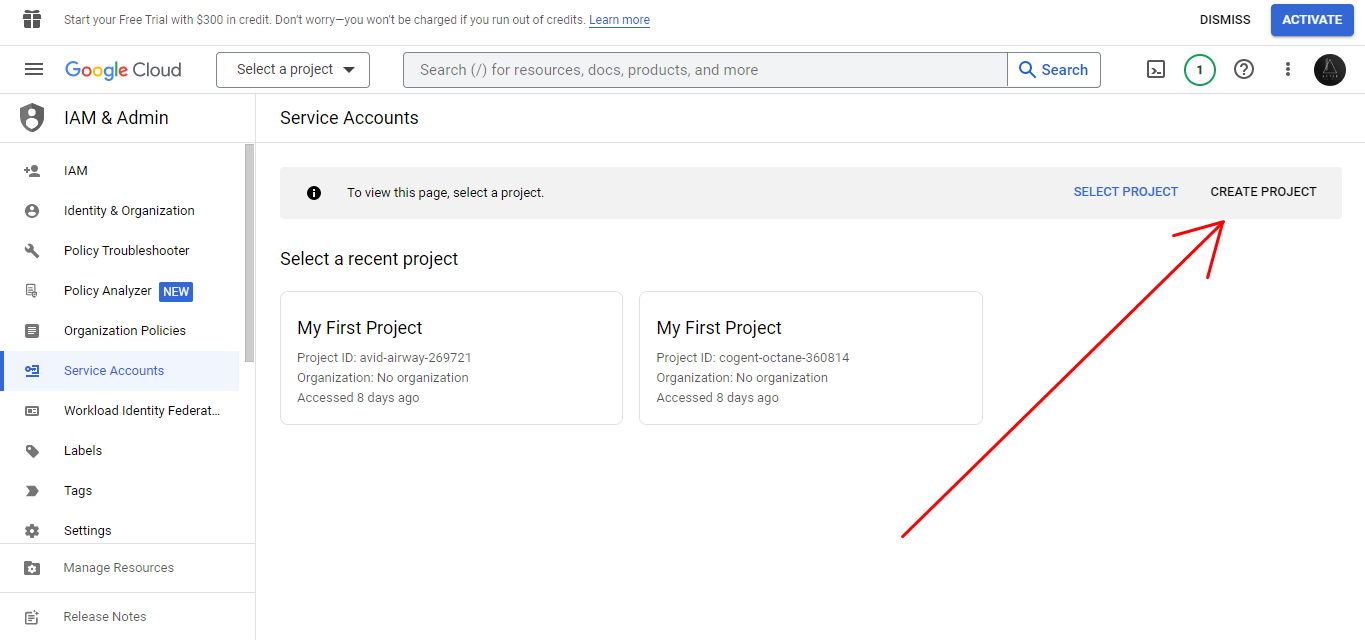
Pilih menu Create New Project.
2. Isi Nama Project Google Cloud Console
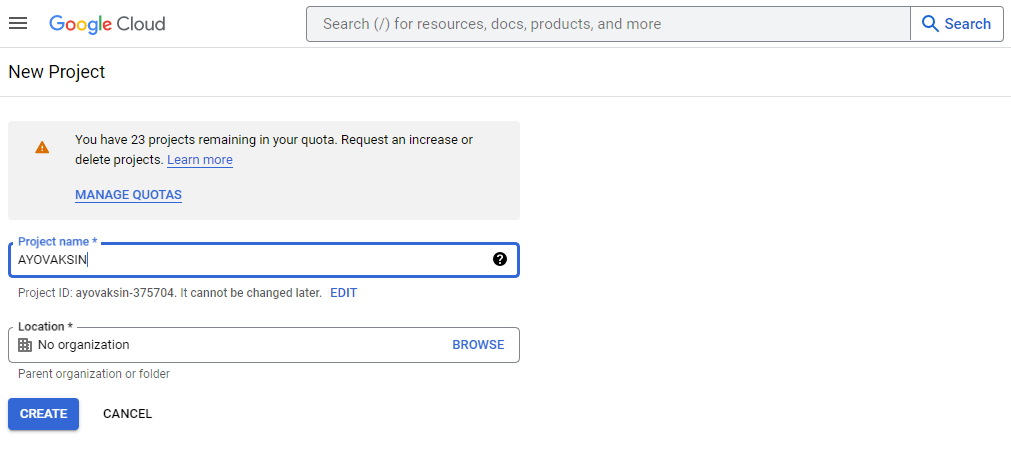
Isi Nama Project.
3. Buat Sebuah Service Account
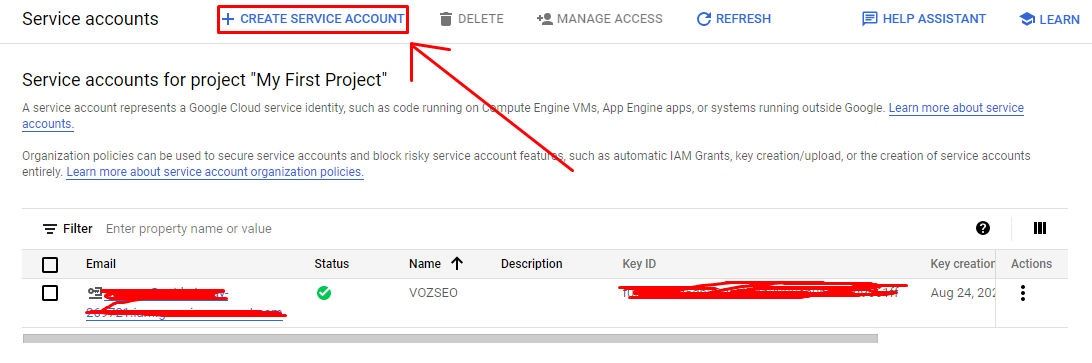
Klik tombol + Create Service Account.
4. Isi Detail Service Account
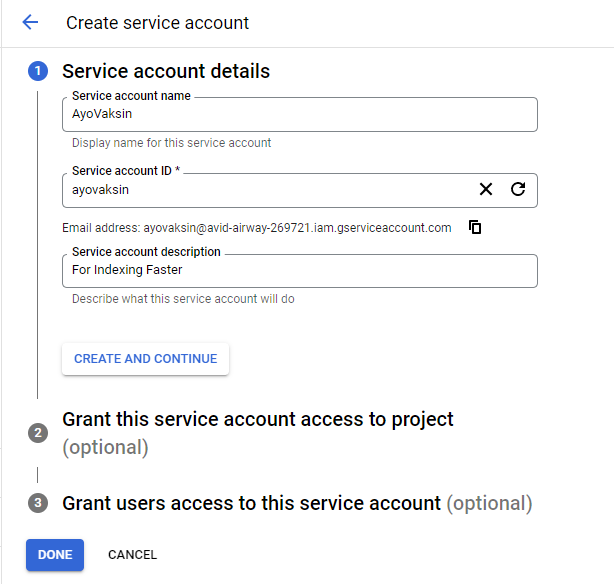
Isi detail sesuai form.
5. Pilih Role Service Account Sebagai Owner
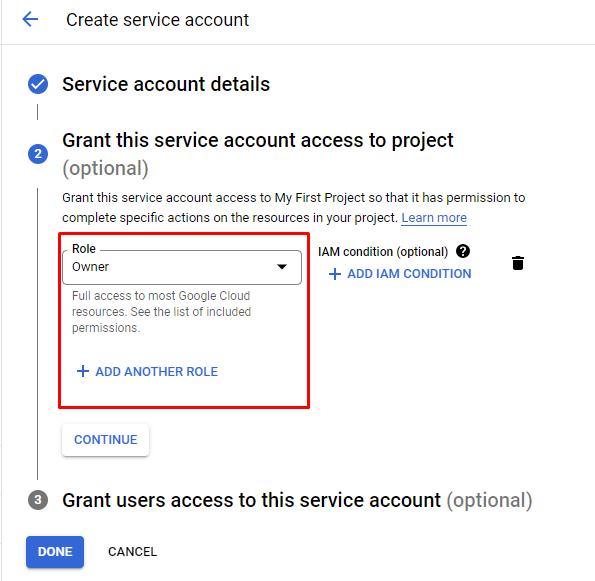
Pilih Owner pada opsi pemilihan Role. Untuk step ke-3 bisa kalian lewati saja.
6. Membuat Key Service Account
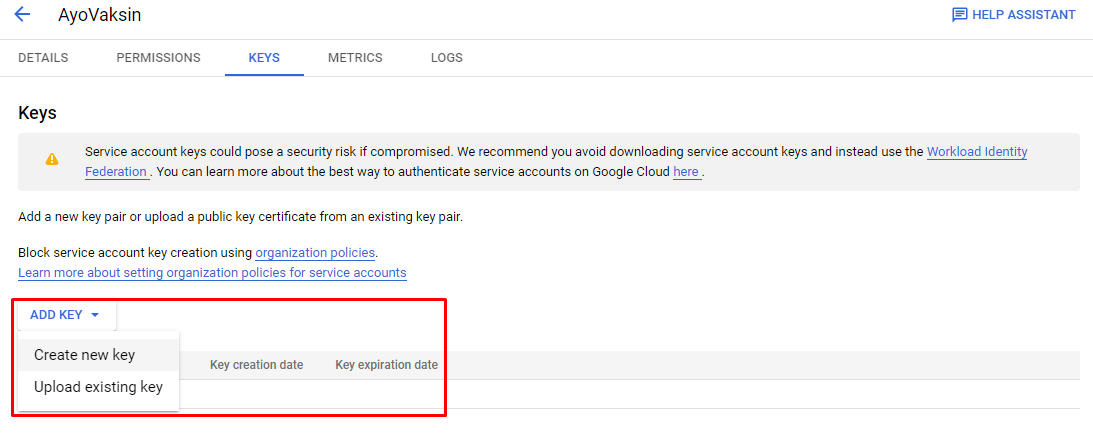
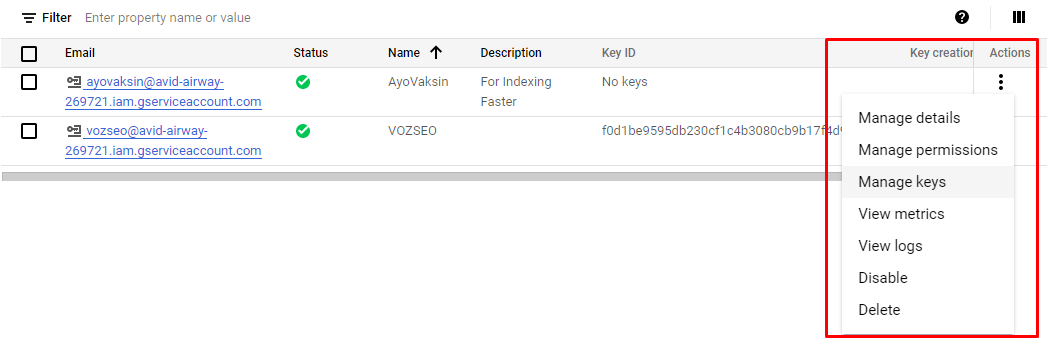
Klik tombol ADD KEY dan pilih menu Create New Key. Setelah itu klik menu titik tiga di pojok kanan dan pilih opsi Manage Key.
7. Membuat File JSON Service Account
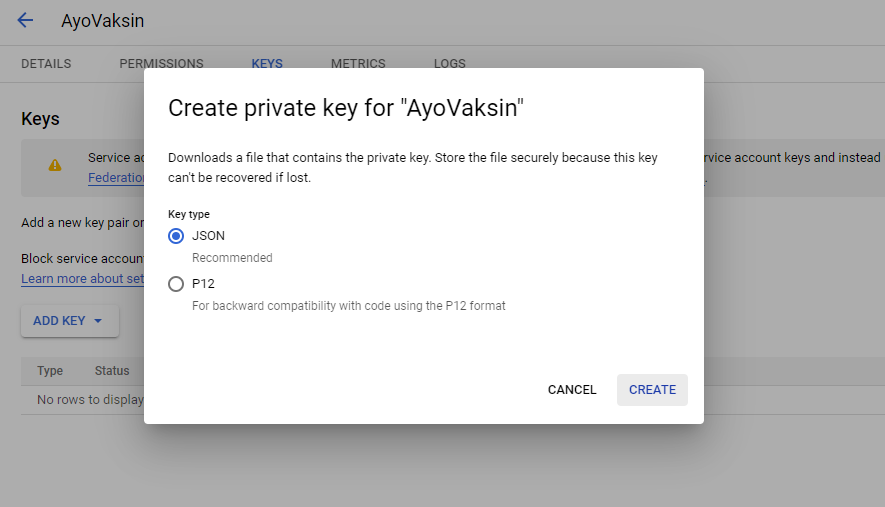
Klik tombol Add Key dan pilih opsi ekstensi file JSON.
8. Simpan File JSON Service Account
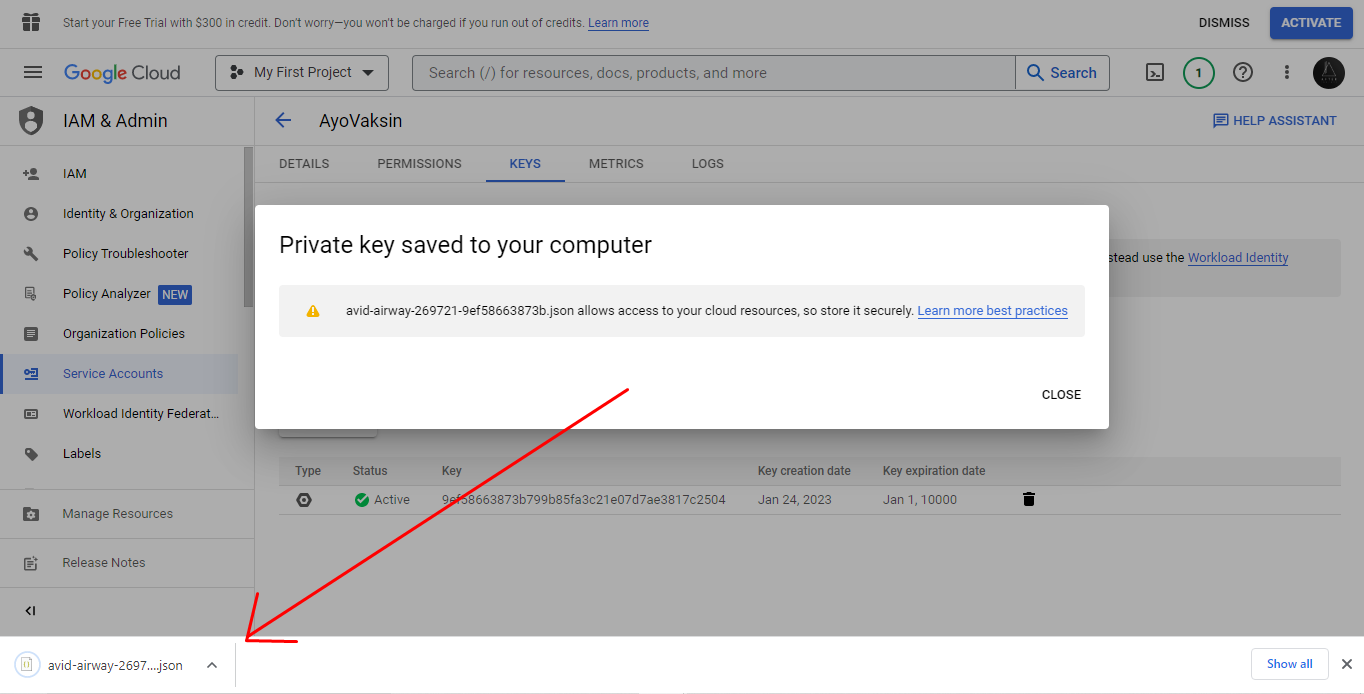
File JSON Service Account akan terunduh secara otomatis di komputer/perangkat kalian. Simpan file tersebut dan beri nama baru pada file tersebut agar mudah dicari dan diingat, misalnya: "indexing.json".
9. Salin Alamat Email Service Account

Sebelum itu jangan sampai lupa untuk menyalin alamat lengkap email dari Service Account tadi yang nantinya diperlukan untuk ke Google Search Console.
10. Tambahkan Email Service Account Ke Domain Google Search Console
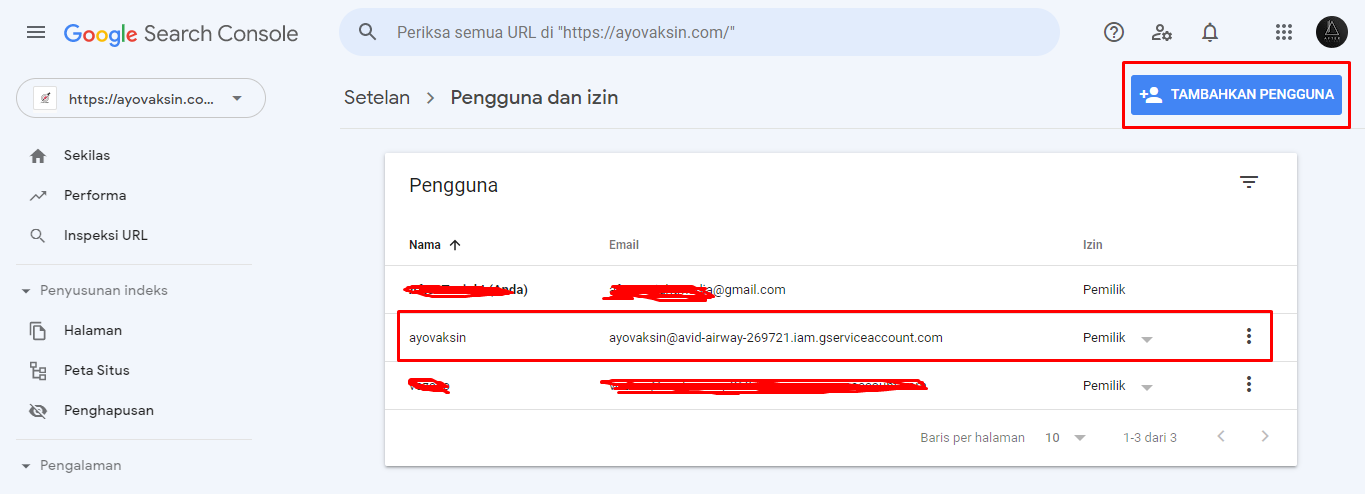
Pilih properti domain yang akan digunakan (Bebas meski domain tersebut menggunakan Blogger, Wordpress, Joomla maupun CMS lainnya) lalu di bagian menu utama Google Search Console pilih setelan. Klik tambah pengguna di pojok kanan atas lalu tambahkan Email Service Account yang tadi sebagai Pemilik properti domain.
11. Install Google Indexing API
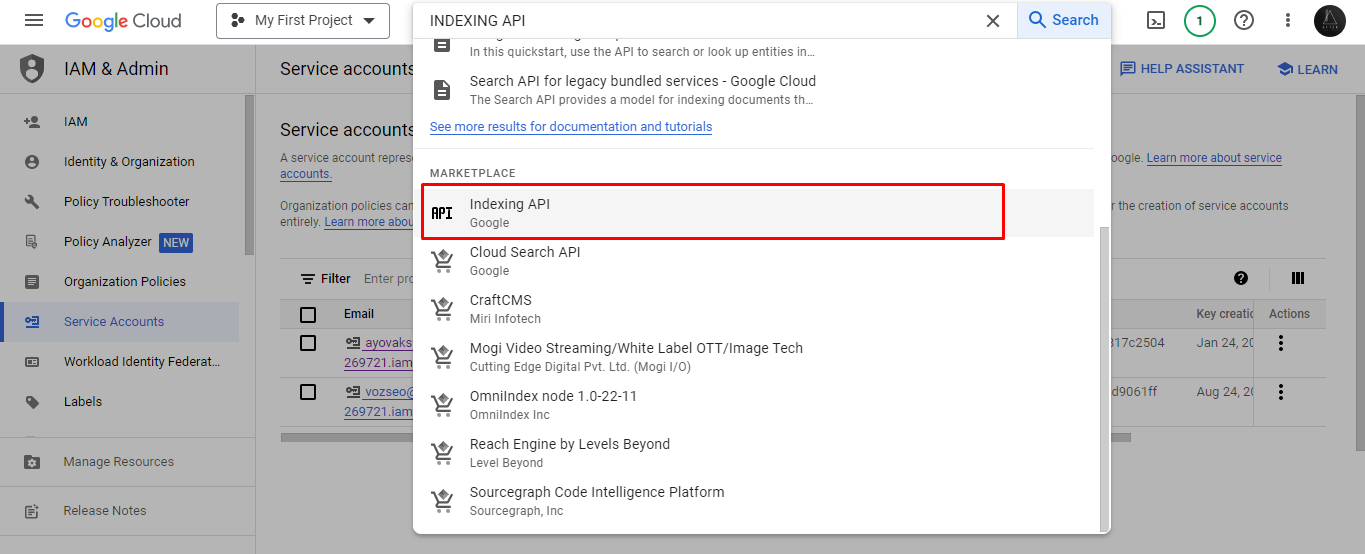
Saat berada di Google Cloud Console pada kolom pencarian ketik Indexing API lalu pilih produk tersebut untuk kita gunakan.
12. Aktifkan Indexing API di Google Cloud Console
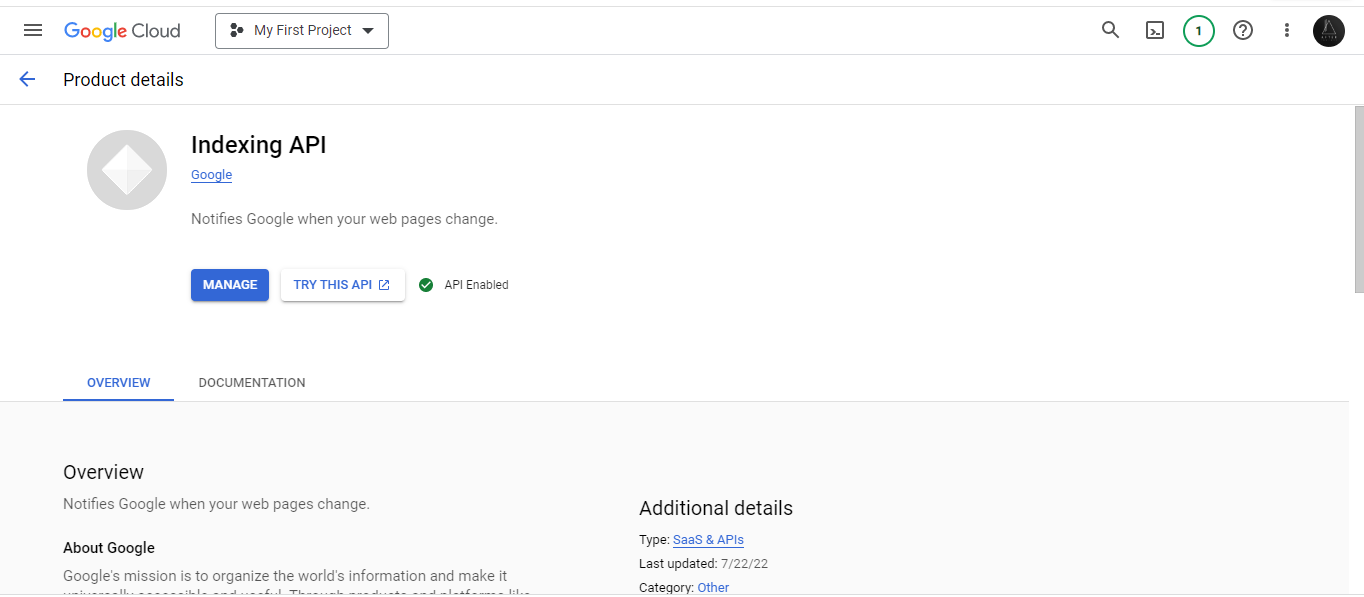
Pada saat memasuki halaman produk Indexing API di Google Cloud Console, aktifkan produk tersebut.
2. Menyiapkan Wordpress di Komputer & Setup Instant Indexing Rankmath
Kedua, yang harus kalian lakukan adalah menginstall Wordpress di komputer (jika tidak ingin menginstallnya di server) menggunakan XAMPP dan menginstall plugin Wordpress dari Rankmath yaitu Instant Indexing.
Catatan: Sebenarnya pada tahap ini jika kamu sudah mempunyai sebuah website dengan CMS Wordpress, kamu bisa memanfaatkannya dan tinggal install plugin Rankmath tersebut.
1. Download CMS Wordpress

Download CMS Wordpress lalu install di komputer dengan menyalin folder Wordpress yang sudah di download ke folder htdocs di folder utama XAMPP.
2. Install Wordpress
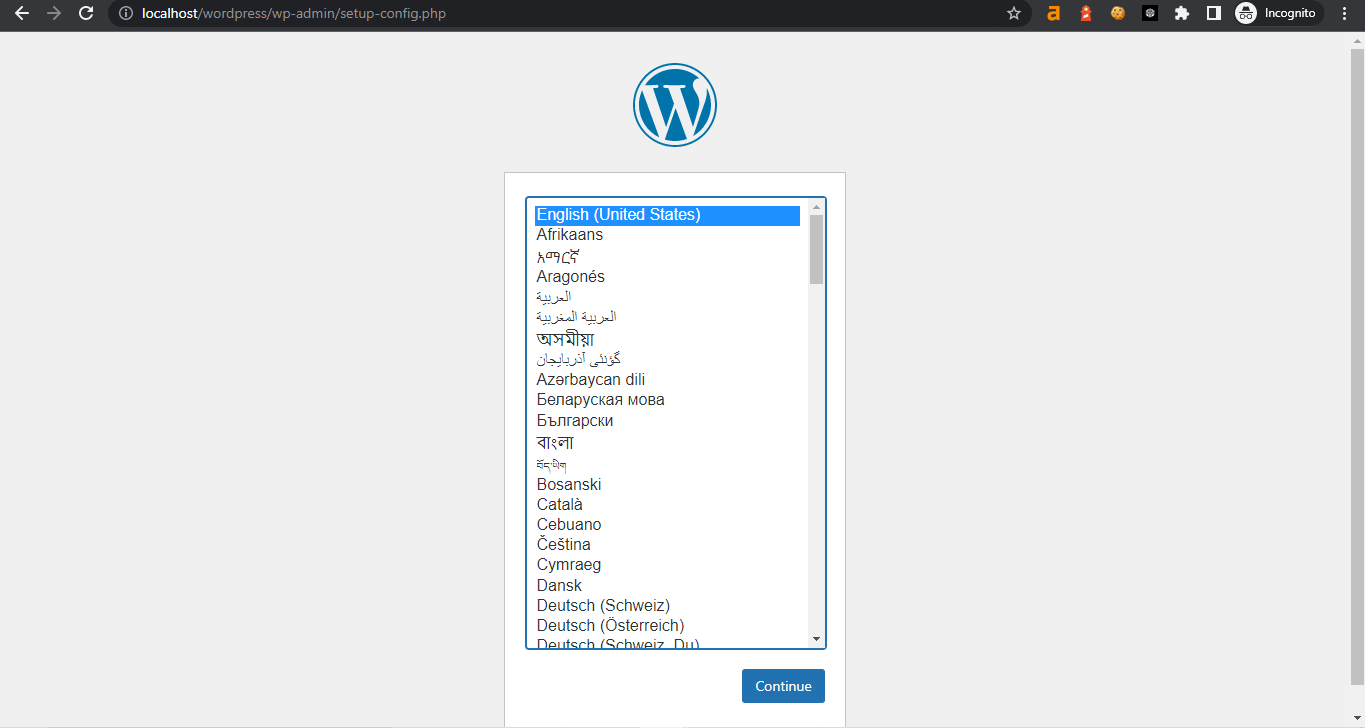
Install CMS Wordpress dengan mengakses url di browser "localhost/wordpress" lalu ikuti tahap proses instalasi dari Wordpress.
Catatan: buka "localhost/phpmyadmin" lalu buatlah sebuah database kosong. Untuk default user dan password di XAMPP adalah root dan passwordnya kosong.
3. Install Plugin Rankmath
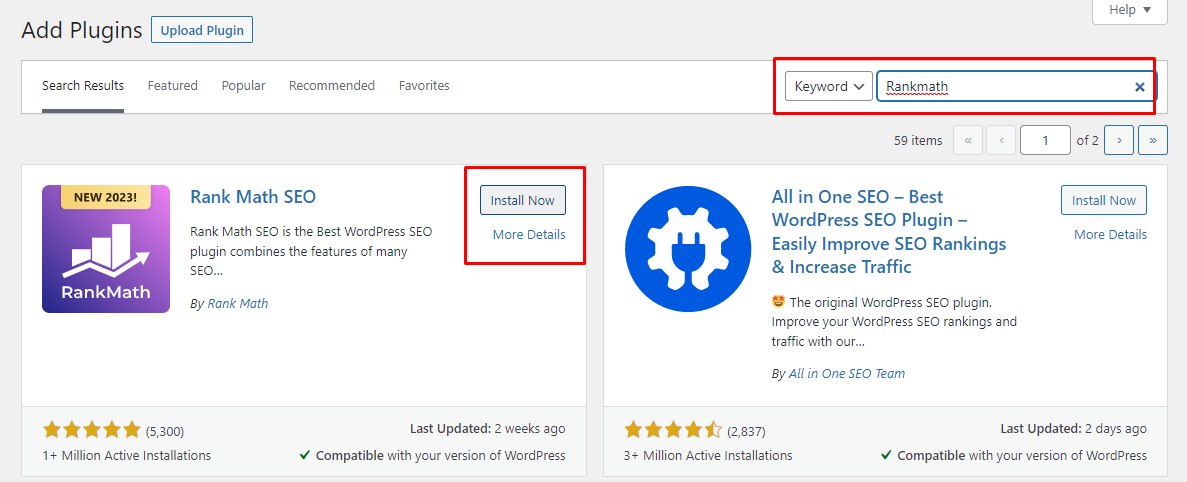
Setelah proses instalasi Wordpress selesai, masuk ke bagian plugin dan ketik Rankmath kemudian install.
4. Install Instant Indexing for Google by Rankmath

Ulangi langkah yang sama seperti sebelumnya dan install plugin Instant Indexing tersebut ke Wordpress kalian.
5. Setting Instant Indexing Rankmath
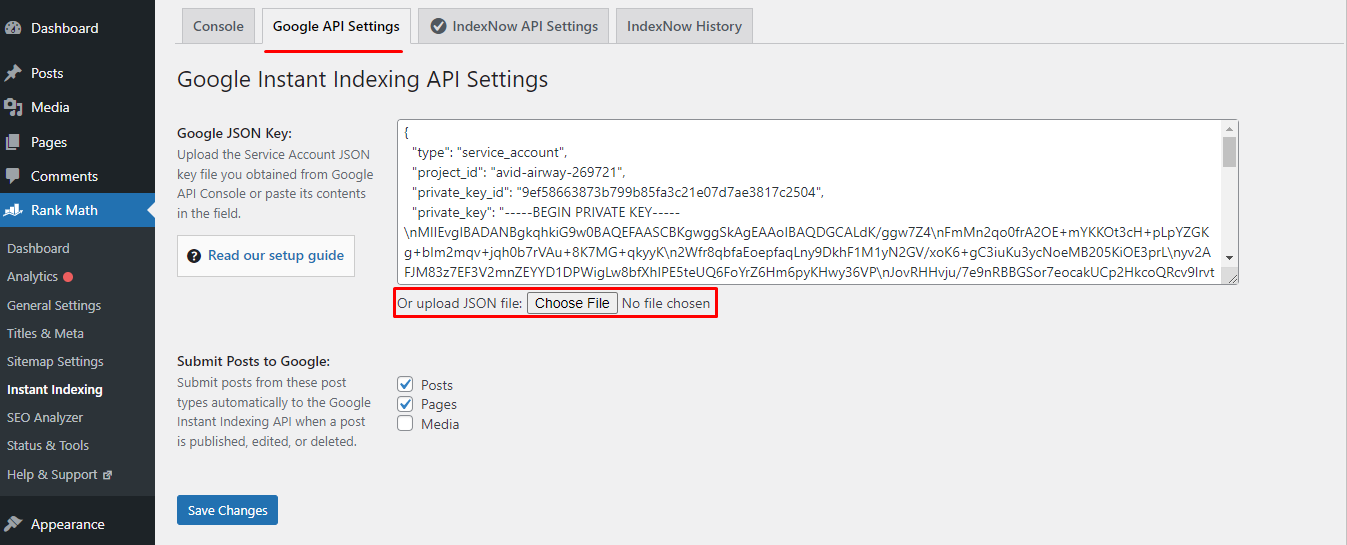
Setelah selesai menginstal plugin tersebut, masuk ke bagian opsi Rankmath di dashboard Wordpress kalian. Kemudian pada menu Instant Indexing pilih tab Google API Setting, pilih dan upload file JSON service account yang telah kalian siapkan sebelumnya lalu upload ke Instant Indexing. Jangan lupa untuk mencentang opsi Posts dan Pages di bawahnya.
3. Submit URL Untuk Index Website Secara Cepat
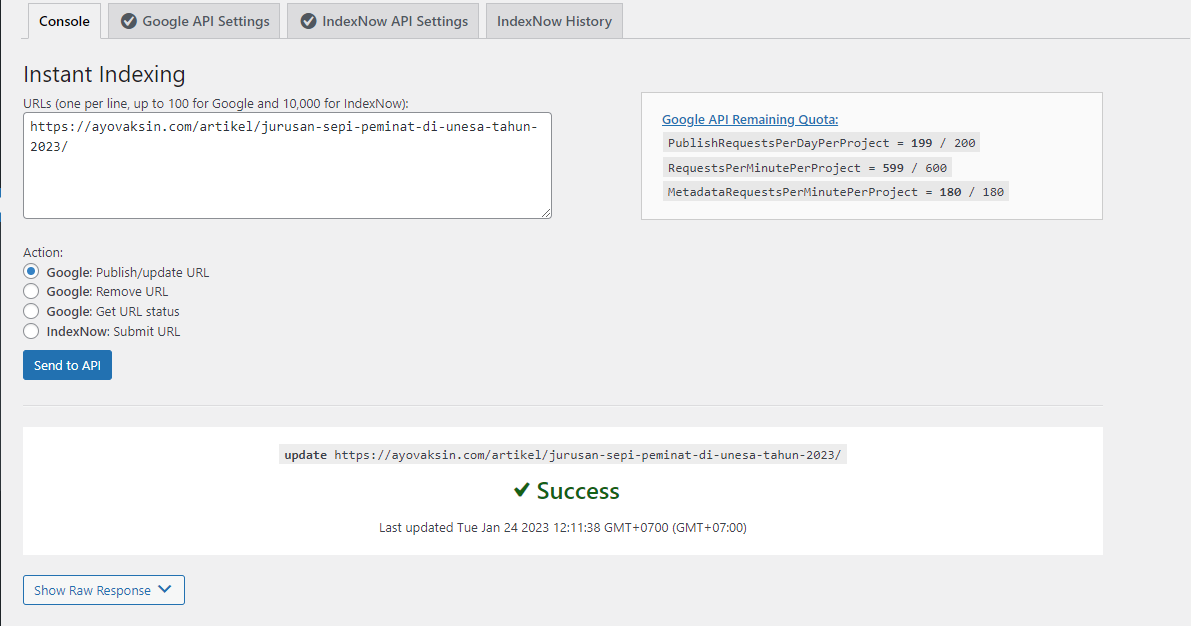
Ketiga atau langkah terakhir adalah kalian hanya perlu menyalin URL dari artikel/website kalian untuk di index melalui plugin Instant Indexing dari Rankmath di Wordpress tadi.
Jika langkah-langkah yang kalian lakukan benar, maka respon yang akan tampil adalah respon sukses di bawah kolom input instant indexing (lihat gambar).
Penting: Google API Indexing memiliki kuota terbatas setiap harinya untuk submit URL yaitu hanya 200 URL untuk disubmit per hari.
Pro Tips: Jika kalian ingin mensubmit website atau URL yang berbeda untuk di indexing kalian hanya perlu memasukkan ulang email service account yang sudah dibuat tadi ke properti domain yang kalian inginkan di Google Search Console.
Kesimpulan
Sebenarnya cara ini tidak harus menginstall Wordpress di komputer, jika kalian tidak memiliki perangkat desktop maka daftar dan gunakan Wordpress secara online melalui perangkat smartphone yang kalian miliki lalu ikuti tutorial di atas.
Kita bisa memasukkan semua website yang kita miliki ke Instant Indexing dengan syarat Email Service Account tersebut sudah ditambahkan ke properti pemilik domain di Google Search Console. Tidak ada batasan meski kalian menggunakan Blogger, Wordpress maupun CMS lainnya, di sini Wordpress hanya sebagai jembatan saja, asal domain kalian sudah terkoneksi dengan Email Service Account tadi semua bisa digunakan.
Sekian tutorial SEO untuk permasalahan indexing pada website yang menjadi masalah utama bagi para penggiat SEO dari PickyPicks. Semoga artikel ini bisa membantu kalian me-Ranking artikel secara cepat di Google. Jika artikel ini bermanfaat silahkan share ke media sosial kalian, ingat ya!
Salam hangat, PickyPicks